ყოფილხართ ოდესმე ა გადიდების შეხვედრა და მეტი ყურადღება დაუთმო სხვა მონაწილის ვიდეოებს, ვიდრე წამყვანის ნათქვამი? შემდეგ აღმოჩნდით, რომ სხვებს ჰკითხეთ, რა თქვეს, რათა დარწმუნდეთ, რომ მნიშვნელოვანი არაფერი გამოგრჩეთ.
Zoom ფუნქცია, რომელიც დაგეხმარებათ შეხვედრებზე ნათქვამის კონცენტრირებაში ჰქვია ფოკუსის რეჟიმი. ეს ფუნქცია გინარჩუნებთ კონცენტრირებას მხოლოდ თქვენი ვიდეოს და მასპინძლის ვიდეოების ჩვენებით. ამგვარად, თქვენ არ დაკარგავთ დროს და არ გაფანტავთ იმის ყურებას, რასაც სხვები აკეთებენ. ფოკუსის რეჟიმი ხელმისაწვდომია ყველა ტიპის ანგარიშისთვის.
როგორ ჩართოთ ფოკუსის რეჟიმი Zoom-ზე
თუ არასოდეს გამოგიყენებიათ ფოკუსის რეჟიმი, უნდა ჩართოთ ის თქვენი ანგარიშის პარამეტრებში. Წადი Zoom-ის ოფიციალური საიტი და შედით თქვენს ანგარიშზე. დააწკაპუნეთ პარამეტრები ვარიანტი მარცხნივ, რასაც მოჰყვება შეხვედრაზე (მოწინავე) ვარიანტი. გადაახვიეთ ოდნავ ქვემოთ და თქვენ უნდა ნახოთ ფოკუსის რეჟიმი.
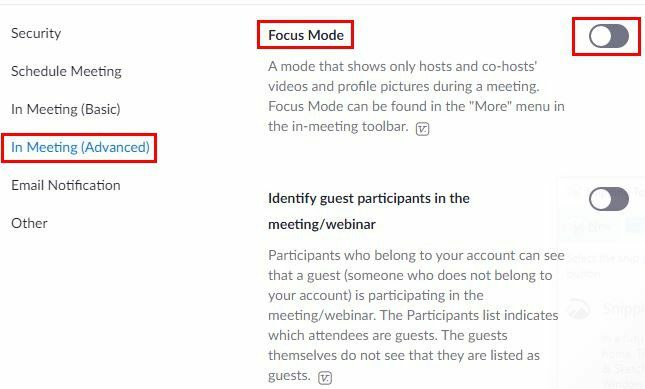
მას შემდეგ რაც ვარიანტი ჩართულია, დაიწყეთ თქვენი გადიდების შეხვედრა და დააჭირეთ წერტილებს. დააწკაპუნეთ ფოკუსის რეჟიმის დაწყებაზე. თქვენ იხილავთ ამომხტარ ფანჯარას, რომელიც მოგახსენებთ რამდენიმე მახასიათებლის შესახებ; დააწკაპუნეთ დაწყებაზე დასადასტურებლად. ამიერიდან, სხვა მონაწილეები მხოლოდ სხვა მომხმარებლების სახელების ნახვას შეძლებენ. ისინი ვერ ნახავენ თავიანთი ვიდეოს ესკიზს. მათ შეუძლიათ მხოლოდ საკუთარი ვიდეოს და მასპინძლის ვიდეოს ნახვა.
როგორ მუშაობს ეკრანის გაზიარება ჩართული ფოკუსის რეჟიმში
როდესაც ფოკუსის რეჟიმი ჩართულია, მხოლოდ თქვენ ხედავთ ეკრანს, რომელსაც მონაწილე აზიარებს. მოსწავლე ამას გააკეთებს მასწავლებელთან, რათა აჩვენოს, როგორ დასრულდა მათი დავალება. ფოკუსის რეჟიმი ასევე საშუალებას გაძლევთ გააზიაროთ ეკრანი, რომლის ნახვა მხოლოდ დასაწყისში იყო შეხვედრის ყველასთან.
ეკრანის გასაზიარებლად დააწკაპუნეთ ისარზე, რომელიც მიუთითებს გვერდის ზემოთ ეკრანის გაზიარება ვარიანტი და ქვეშ საზიარო ეკრანების ნახვა შესაძლებელია განყოფილება, დააწკაპუნეთ ყველა მონაწილე.
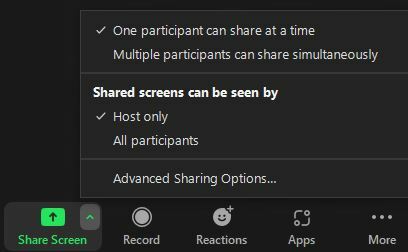
როდესაც დაასრულებთ ფოკუსის რეჟიმის გამოყენებას, შეგიძლიათ გამორთოთ ის წერტილებზე დაწკაპუნებით და ფოკუსის გაჩერების რეჟიმის არჩევით.
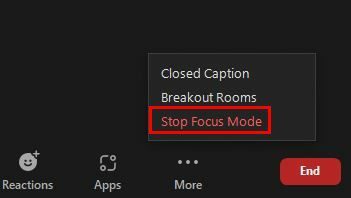
გაითვალისწინეთ, რომ თქვენ შეგიძლიათ გამოიყენოთ ფოკუსის რეჟიმი მხოლოდ Zoom-ის დესკტოპ კლიენტზე. თუ თქვენ ვერ ხედავთ ვარიანტს და იყენებთ დესკტოპის კლიენტს, ეს შეიძლება იყოს იმიტომ, რომ არ იყენებთ Zoom-ის უახლეს ვერსიას. თქვენ შეგიძლიათ შეამოწმოთ განახლებები თქვენი პროფილის სურათზე დაწკაპუნებით, რასაც მოჰყვება განახლებების შემოწმება.
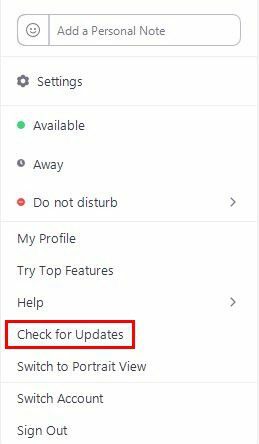
თუ ფუნქციას ვერ ხედავთ, ეს შეიძლება იყოს იმის გამო, რომ ანგარიშის ადმინისტრატორმა ის გამორთო. როგორც კი ანგარიშის ადმინისტრატორი ჩართავს მას, თქვენ უნდა შეძლოთ მისი გამოყენება. ერთადერთი ადამიანი, რომელსაც შეუძლია ფოკუსირების რეჟიმის ჩართვა, არის მასპინძელი ან თანამასპინძელი. თუ მონაწილე ხარ, ვერ ჩართავ.
შეხვედრის მონაწილეებმა იცოდნენ, რომ ფოკუსის რეჟიმი ჩართულია, რადგან ისინი დაინახავენ ფოკუსის რეჟიმის ხატულას ეკრანის ზედა მარცხენა მხარეს. ასევე გაიგზავნება შეტყობინება, რომელიც აცნობებს ყველას, რომ ის ჩართულია.
ჩართეთ ფოკუსის რეჟიმი ჯგუფისთვის
თუ უკვე შექმენით ჯგუფი და გსურთ გამოიყენოთ ფოკუსის რეჟიმი, თქვენ უნდა შეხვიდეთ Zoom-ის ოფიციალურ საიტზე, როგორც ადმინისტრატორი. როგორც კი შეხვალთ, გადადით:
- ნავიგაციის მენიუ
- მომხმარებლის მენეჯმენტი
- ჯგუფის მენეჯმენტი
- დააწკაპუნეთ თქვენს ჯგუფზე
- შეხვედრის ჩანართი
- შეხვედრაზე (გაფართოებული)
- ჩართეთ ფოკუსის რეჟიმი
ერთადერთი შემთხვევა, როდესაც ერთი მონაწილე ნახავს მეორის ვიდეოს, არის თუ მათ ყურადღებას გაამახვილებთ. ეს ფუნქცია არ იმოქმედებს ღრუბლის ჩანაწერებზე და იმოქმედებს მხოლოდ თქვენს ადგილობრივ ხედზე. შეგიძლიათ ყურადღება გაამახვილოთ ან დაამაგროთ ვინმე, დააწკაპუნეთ მონაწილეთა მართვა ხატულაზე ბოლოში, რომელსაც აქვს ხალხის ხატულა. როდესაც გვერდითი პანელი გამოჩნდება, მოათავსეთ კურსორი იმ ადამიანის სახელზე, რომლის ყურადღების ცენტრშიც გსურთ.
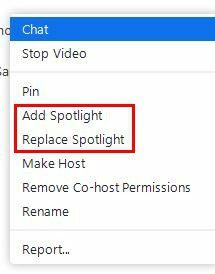
დააწკაპუნეთ მეტი ლურჯი ღილაკზე და დაინახავთ ყურადღების ცენტრში დამატებას. როდესაც უკვე ჩართეთ ფუნქცია და გსურთ ერთი ვიდეოს მეორეთი ჩანაცვლება, მის ქვემოთ იპოვით Replace Spotlight. Spotlight ფუნქციაზე წვდომა მხოლოდ იმ შემთხვევაში გექნებათ, თუ მინიმუმ სამი მონაწილე გყავთ ჩართული ვიდეოთი. არ არის საჭირო პარამეტრებზე გადასვლა მის გასააქტიურებლად.
დასკვნა
როცა ყველას ვიდეო ერთია, სხვისი საქციელის დანახვა ძალიან მაინტერესებს. თუ გსურთ, რომ მონაწილეებმა კონცენტრირება მოახდინონ პრეზენტაციაზე ფოკუსის რეჟიმის გამოყენებით, საქმეს შეასრულებენ. თქვენ შეგიძლიათ მარტივად ჩართოთ იგი და გამორთოთ ის, როდესაც ეს გჭირდებათ. რამდენად სასარგებლო გგონიათ ეს ფუნქცია? გააზიარეთ თქვენი მოსაზრებები ქვემოთ მოცემულ კომენტარებში და არ დაგავიწყდეთ სტატიის სხვებისთვის გაზიარება სოციალურ მედიაში.